在 Mac 上访问 iCloud 内容
iCloud 是确保所有重要内容均不离身的最便捷的方式。iCloud 储存您的文稿、照片、音乐、App、通讯录和日历,使您可在接入网络的情况下随时访问这些内容。
您可以使用 Apple ID 设置一个免费的 iCloud 帐户,并可获得 5 GB 的免费储存空间。从 iTunes Store、App Store、Apple 视频 App 或“图书商店”购买的项目不占用可用空间。
iCloud 使设备上的一切信息都保持最新。所以如果您拥有 iPhone、iPad 或 iPod touch,请使用同一个 Apple ID 登录每台设备,打开 iCloud,这样便可获取所需的一切。
对于支持 iCloud 设备的系统要求,请参阅 Apple 支持文章:iCloud 的系统要求。
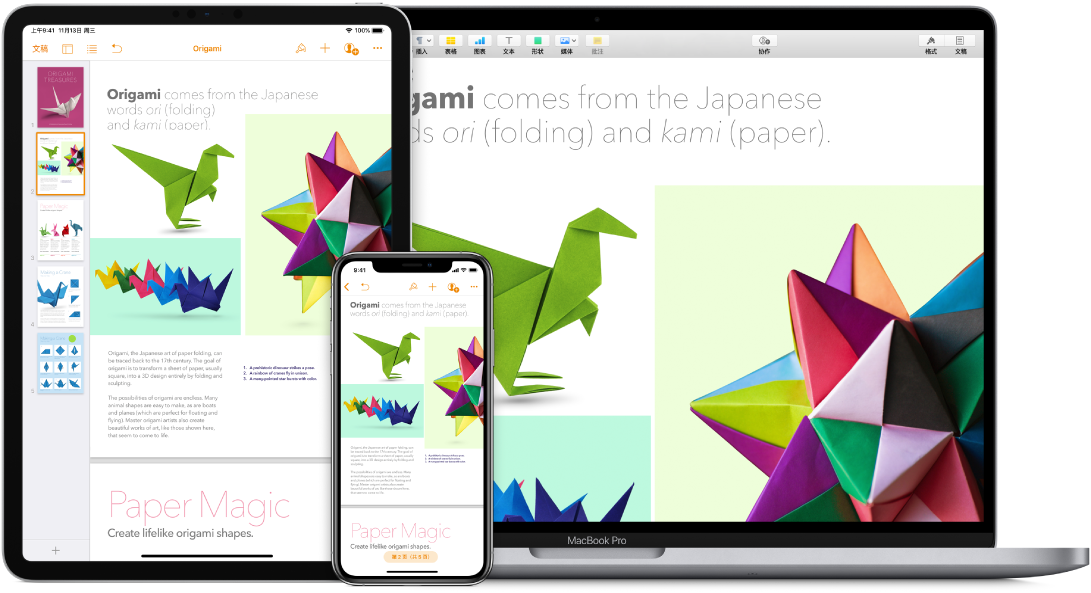
您可以通过 iCloud 进行以下操作。
自动在 iCloud 云盘中储存您的桌面和“文稿”文件夹。您可以将文件存储到“文稿”文件夹或桌面,它们会自动在 iCloud 云盘中可用并可供您随处访问。使用 iCloud 云盘时,即可在“文件” App 中、iCloud.com 网站上或 Windows PC 上的 iCloud App 中,访问 MacBook Pro、iPhone 或 iPad 上的文件。无论是在设备上还是在 iCloud 云盘中更改了文件,您将在所有设备上看到编辑的内容。
若要开始使用,请打开系统偏好设置,点按“Apple ID”,然后点按“iCloud”。选择“iCloud 云盘”,然后点按“选项”并选择“桌面与文稿文件夹”。若要进一步了解,请参阅 Apple 支持文章:将“桌面”和“文稿”文件添加到 iCloud 云盘。
通过“家人共享”共享购买项目和储存空间。多达六名家庭成员可共享其 iTunes Store、App Store、Apple 视频 App 和“图书商店”已购项目以及共享同一储存空间方案,即便他们使用各自的 iCloud 帐户。使用一张信用卡为家庭购买项付款,并直接从 MacBook Pro、iOS 设备或 iPadOS 设备上批准孩子的花销。此外,还可以共享照片、家庭日历、提醒事项和位置。如果在设置 Mac 时没有设置“家人共享”,请打开系统偏好设置,点按“家人共享”,然后点按“下一步”来设置。若要进一步了解,请参阅 Apple 支持文章:设置“家人共享”。
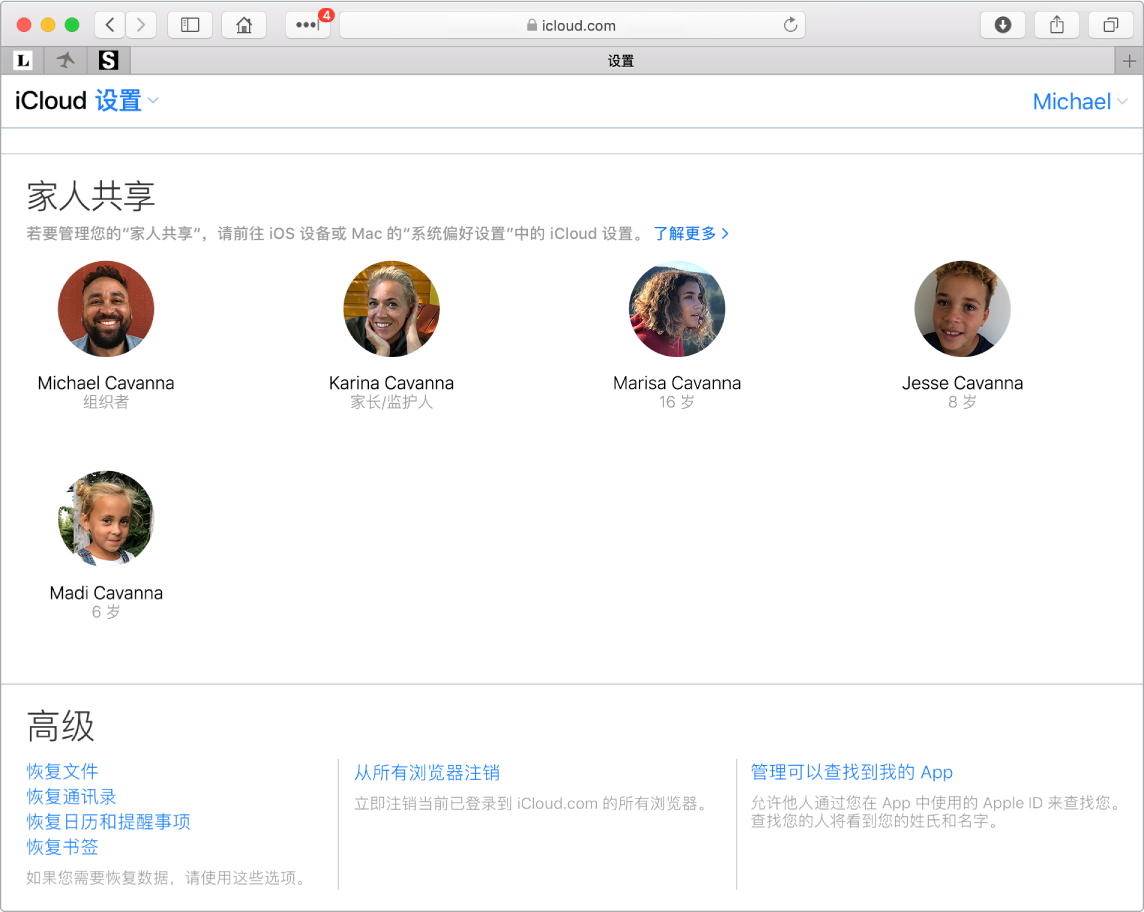
通过“iCloud 照片”和“共享的相簿”储存和共享照片。将照片图库储存在 iCloud 上,就可以在您的所有设备上查看照片和视频以及对它们所做的编辑。仅与您选取的联系人共享照片和视频,并让他们添加他们自己的照片、视频和评论。若要开始使用,请打开系统偏好设置,点按 Apple ID > iCloud,选择“照片”,然后点按“选项”。若要进一步了解,请参阅 Apple 支持文章:设置和使用“iCloud 照片”。
随处获取您的购买项目。使用同一个 Apple ID 在设备上登录后,您的 iTunes Store、App Store、Apple 视频 App 和“图书商店”购买项目即随时可用,不论您使用哪台电脑或设备进行购买。这样,您的所有音乐、影片、图书等将随处可用。
通过“查找我的 Mac”来定位 MacBook Pro。若已打开“查找我的 Mac”,当您找不到 MacBook Pro 时,可以使用“查找”在地图中对其进行定位、锁定屏幕,甚至远程抹掉其数据。若要打开“查找我的 Mac”,请打开系统偏好设置,点按 Apple ID > iCloud,然后选择“查找我的 Mac”。请参阅 Apple 支持文章:如果您的 Mac 丢失或失窃。
【注】如果您的 MacBook Pro 上有多个用户帐户,只有一个帐户可以打开“查找我的 Mac”。
了解更多。请参阅《macOS 使用手册》中的什么是 iCloud?。